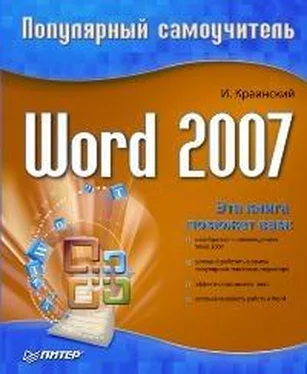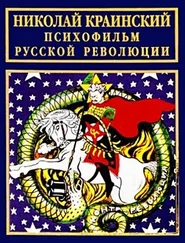Рис. 7.8.Режим просмотра Структура

Рис. 7.9.Выбор отображаемых уровней из списка Показать уровень

Рис. 7.10.Отображение всех уровней документа в режиме Структура
Кнопки Вверх

и Вниз

служат для перемещения элемента (или нескольких выделенных элементов) соответственно вверх или вниз по структуре (рис. 7.11).

Рис. 7.11.Заголовки передвинуты вниз по структуре
Для выполнения этой операции нужно сначала выделить заголовок и относящийся к нему текст. Кнопка Развернуть

позволяет отобразить все уровни элемента, в котором установлен курсор при нажатии данной кнопки (или нескольких выделенных элементов), а кнопка Свернуть

– скрыть все уровни, кроме указанных в списке Показать уровень.
С помощью кнопок Повысить уровень

и Понизить уровень

можно изменить уровень заголовков, например повысить заголовок третьего уровня до первого. Кнопка Понизить до обычного текста

предназначена для начала ввода основного текста, а также для понижения уровня заголовка до простого текста. Кнопка Повысить уровень до заголовка 1

поможет быстро изменить заголовок текста на самый высокий.
Обратите внимание, что, если воспользоваться кнопками Повысить уровень, Понизить уровень, Понизить до обычного текста и Повысить уровень до заголовка 1, когда требуемый заголовок не выделен (а на нем просто установлен курсор), структура документа нарушится, поскольку будет изменен уровень только этого заголовка.
7.4. Предметный указатель
В предметном указателе собираются отдельные слова и фразы, которые являются ключевыми и могут заинтересовать того, кто будет использовать документ. Обычно также указываются номера страниц, где упоминаются эти термины. Word автоматически упорядочивает указатель по алфавиту и к тому же сохраняет правильную нумерацию страниц при редактировании текста.
Для создания указателя не потребуется много времени. Если вспоминать о нем не тогда, когда работа уже завершена, а уделять ему внимание во время набора текста, вам это не доставит неудобств. Процесс создания указателя состоит из двух этапов: сначала нужно отметить слова, которые будут использованы в указателе, а затем создать сам указатель.
Включение терминов в указатель
Чтобы при создании документа включить слово или фразу в предметный указатель, выполните следующие действия.
1. Выделите нужный участок текста.
2. Воспользуйтесь сочетанием клавиш Alt+Shift+X.
3. Откроется диалоговое окно Определение элемента указателя (рис. 7.12). Выделенная вами фраза появится в поле основной области Элемент указателя. При необходимости фразу можно отредактировать.

Рис. 7.12.Окно Определение элемента указателя
Диалоговое окно Определение элемента указателя позволяет сделать следующее:
• создать многоуровневый указатель. Для этого введите фразу, которая должна быть помещена на второй уровень, в поле дополнительный области Элемент указателя;
• задать номер страницы, на которой встречается термин, помещенный в указатель. Для этого установите переключатель Параметры в положение текущая страница;
• дать ссылку на другую фразу или термин. Для этого установите переключатель Параметры в положение перекрестная ссылка и наберите соответствующий текст после слова Cм.
После того как ввод термина будет завершен, нажмите кнопку Пометить. Если вместо этого выбрать кнопку Пометить все, будут помечены все выбранные слова в документе. Щелкните на кнопке Закрыть, чтобы закрыть окно Определение элемента указателя. После текста, включенного в указатель, появится поле предметного указателя и будут выведены непечатаемые символы {}.
Читать дальше
Конец ознакомительного отрывка
Купить книгу